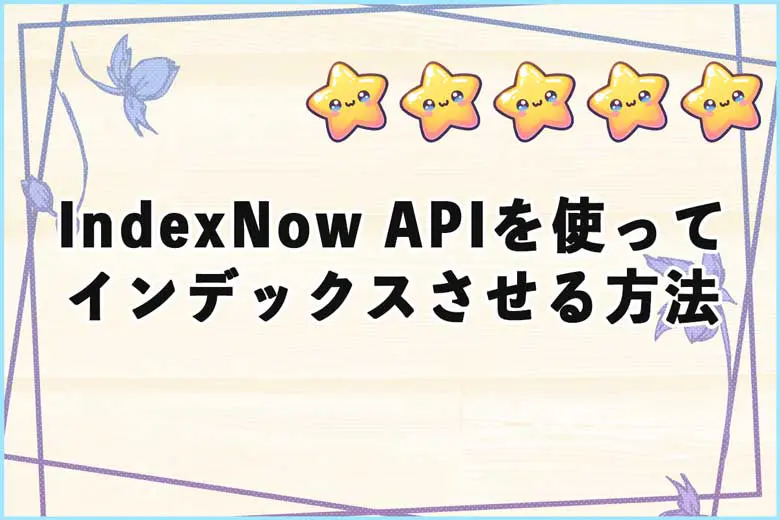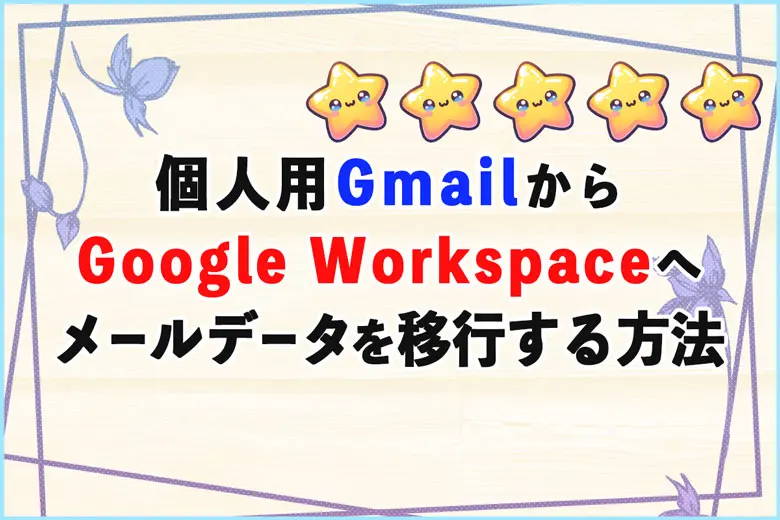※当サイトにはプロモーションが含まれています。
「Norton Sandbox」という見慣れないフォルダが作成されているにゃ
先日、パソコンを開いたら、「Norton Sandbox」というフォルダが、ハードディスクのルートフォルダに作成されていました。
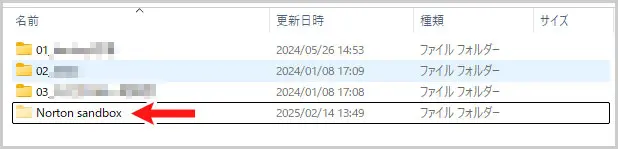
新手のウイルスかと思いましたが、どうやらセキュリティーソフトのノートン(Norton)の機能によって作成されたことがわかりました。
Norton Sandboxとは?
Norton Sandbox(ノートンサンドボックス)フォルダは、ノートン製品に含まれる仮想環境(サンドボックス)機能によって作成されていました。
この機能は、不審なプログラムやファイルを隔離して実行し、コンピューター本体に影響を与えないようにするために使用されます。
例えば、Nortonが危険性のあるファイルを検査する際に一時的なサンドボックスフォルダを作成し、その中で実行して安全性をチェックします。
通常は、一時フォルダ(Temp)内にあり、検査終了後に削除されると思うのですが、エラーやシステムの挙動によって削除されずに残ることがあるようです。
今回、Norton Sandboxフォルダが表示されるようになったのは、Nortonの自動アップデートされた後だったので、それが原因のような気がしています。
サンドボックスの使い方
せっかくなので、新しく追加されたノートン360の機能である「サンドボックス」の使い方についての備忘録を残しておきます。
ノートン360を起動します。
①高度なセキュリティーを選択
左メニューにある、セキュリティー > 高度なセキュリティー を選択します。
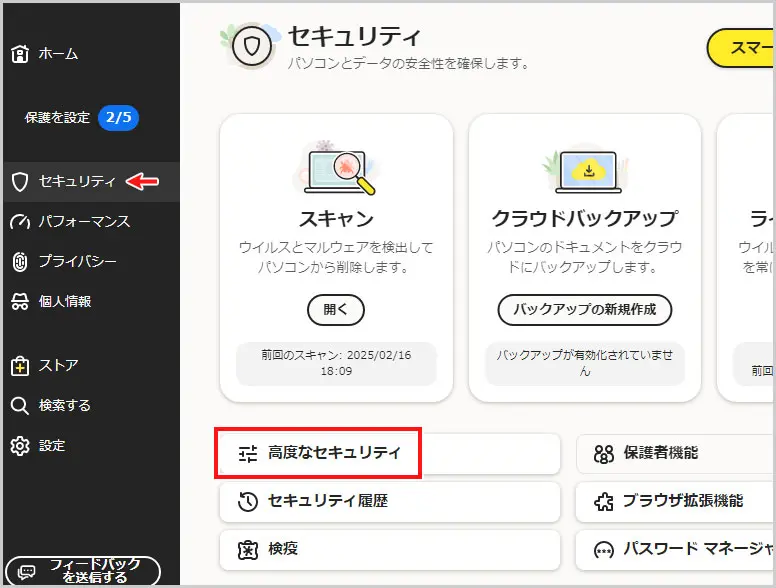
②サンドボックスを選択
左メニューになるパソコン > サンドボックス を選択します。
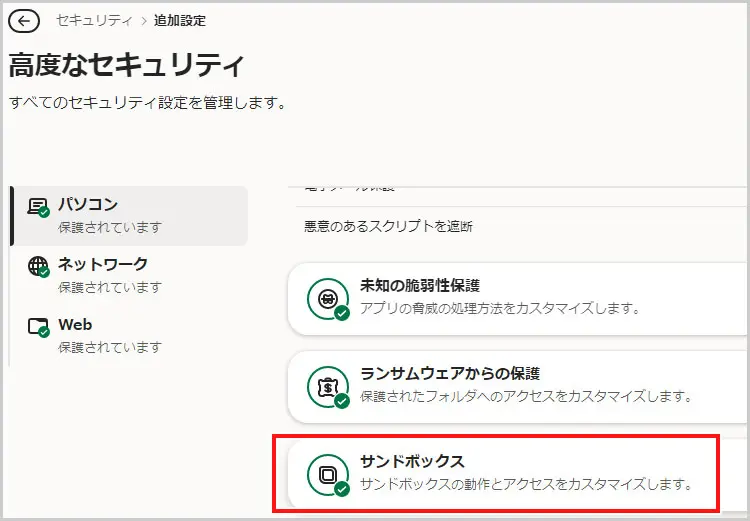
③サンドボックスでテストするアプリケーションを選択
「アプリを開く」ボタンを選択して、サンドボックスでテストする(怪しいと思われる)アプリケーションを選択します。
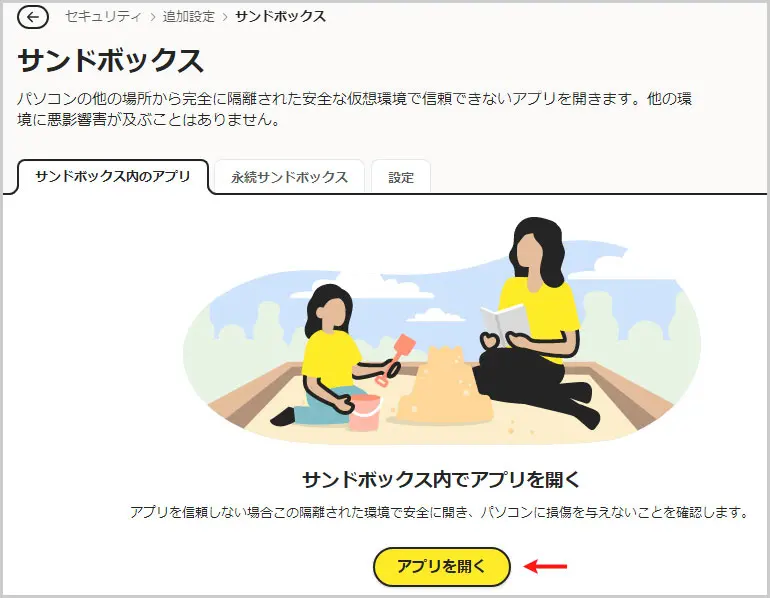
すると、サンドボックス内でアプリケーションが開きますので、怪しい挙動がないかをチェックします。
もし突然、実行ファイルが動作しても、(ノートンが説明する限り)本体のパソコンに影響はありません。
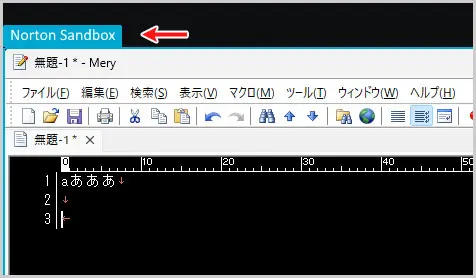
※Meryで説明していますが、このアプリは怪しくありません
問題がなければ、開いたアプリケーションは閉じます。
これで、(怪しいと思われる)アプリに問題がないことがわかったので、アプリを安心して使用できます。
補足:Norton Sandboxフォルダの対処方法
必要なければ、「Norton Sandbox」フォルダは削除しても問題ないと思います。
ただし、「Norton Sandbox」フォルダ自体をノートンが作成したと確証が持てない場合は、念の為スキャンしておきましょう。